Automatizavimo funkcijos jūsų Android prietaisas, pvz., įspėjimų siuntimas, kai naudojate tam tikrą duomenų kiekį arba žinučių siuntimas draugui, kai pasieksite tikslą, gali ne tik palengvinti jūsų gyvenimą, bet ir taip pat išnaudoja dalį to nepanaudoto potencialo mažame kompiuteryje, kurį nešiojatės kišenėje, ir suteikia laiko susitelkti ties tikrai svarbiais gyvenimo dalykais, pvz. naršydami Reddit arba žiūrėti „Netflix“ (arba spėjame, pavyzdžiui, leisti laiką su draugais ir šeima).
Turinys
- Svarbūs terminai
- Automatikos pagrindai
Yra daugybė pigių (ir nemokamų) automatizavimo programų, kurios labai palengvina visą procesą, kai tik žinote, kaip jomis naudotis. Tokios programos kaip „Tasker“ ir „Automate“ turi daug panašumų, todėl kai tik žinote, kaip naudoti vieną iš jų, likusios turėtų pasirodyti gana lengvai.
Rekomenduojami vaizdo įrašai
Mes nusprendėme atlikti automatizavimo nustatymo procesą „Automate by LlamaLab“ ne tik todėl, kad ji siūlo nemokamą versiją, kurią galite galite išbandyti prieš įsigydami, bet taip pat paprasta, struktūrine schema pagrįsta vartotojo sąsaja leidžia lengviau įsivaizduoti ir suprasti, kas vyksta įjungta.
Susijęs
- Pasitikėjimas programėlėmis mobiliesiems identifikuojant augalus gali kainuoti jums gyvybę
- „Google“ ką tik paskelbė apie 9 naujas „Android“ telefono ir laikrodžio funkcijas
- Belaidis įkrovimas neveikia „Pixel“ su „Android 13“? Jūs nesate vieni
Taip pat yra aukščiausios kokybės automatizavimo versija, leidžianti naudoti daugiau nei 30 blokų (daugiau apie tai per sekundę), tačiau daugeliui dalykų, kuriuos ketinate automatizuoti, turėtų pakakti mažiau nei 30. Mūsų pavyzdyje parodysime, kaip automatiškai sukurti „Snapseed“ redaguotų nuotraukų atsarginę kopiją „Google“ diske, o tai apima tik 3 blokus. Tačiau prieš pasinerdami į tai, turite žinoti keletą terminų.
Svarbūs terminai
Srautas
Srautas yra terminas, kurį automatizavimas naudoja vienai automatizacijai apibūdinti.
Statybiniai blokai
Statybiniai blokai yra dalys, sudarančios kiekvieną srautą. Juose yra veiksmų (pvz., teksto kopijavimo ir kt.), kuriuos galima sujungti grandinėmis, kad būtų sukurta automatika.
Pluoštas
Pluoštas apibūdina tekėjimo per srautą procesą. Dėl struktūrinės diagramos pagrįstos UI Automate skaidulos atrodo kaip linijos, jungiančios vieną bloką su kitu. Kai paleisite srautą, pluoštas užtikrins, kad kiekvienas jūsų veiksmas būtų atliktas, kai jis veikia per automatiką.
Išvesties kintamieji
Išvesties kintamieji yra duomenys, kuriuos norite perkelti iš vieno bloko į kitą.
Naudinga apkrova
Naudingasis krovinys yra informacijos dalis, kurią galima keisti viso srauto metu. Tai reiškia, kad galiausiai gali pasirodyti kažkas visiškai kitokio.
Skaidulos URI
Tai yra naujo pluošto identifikatorius.
Srauto URI
Tai srauto identifikatorius, kurį sugeneruoja programa. Galite jį naudoti, jei norite, kad kiti srautai kokiu nors būdu kreiptųsi į šį srautą, tačiau tai pradeda patekti į pažangesnę teritoriją.
Nereikia būti šių idėjų ekspertu, kad galėtumėte naudotis programa, bet pamatysite nuorodas į jas tyrinėdami. Jei nuspręsite sukurti pažangesnę automatiką, galėsite perkelti pluoštą iš vieno srauto į kitą, atlikti kelis veiksmus vienu metu ir sukurti daugybę įdomių ir sudėtingų dalykų.
Automatikos pagrindai
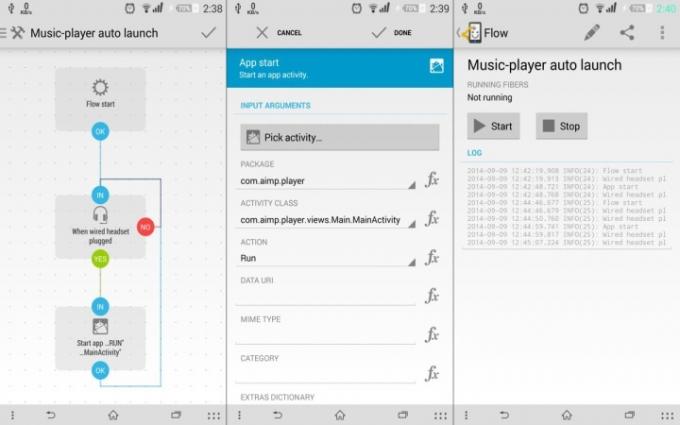
Norėdami pradėti naudoti automatizavimą, atidarykite programą ir pasirinkite iš anksto paruoštą parinktį arba paspauskite pliuso ženklą ekrano viršuje, kad sukurtumėte naują automatizavimą. Šiame pavyzdyje mes apžvelgsime „Snapseed“ nuotraukų atsarginių kopijų kūrimo „Google“ diske procesą, todėl turėsite sukurti naują srautą.
Pradėsite nuo srauto pradžios mazgo. Tada pasinersime į daugybę „Android“ galimų kūrimo blokų, kuriuos galite rasti bakstelėję viršuje kairėje, kad būtų parodytos visos parinktys. Remiantis didžiuliu statybinių blokų skaičiumi, galite padaryti beprotiškai daug. Daugiau informacijos apie konkrečias sudedamąsias dalis ir terminiją galite rasti adresu „Llama Lab“ svetainė.
Tačiau lengviausias būdas rasti konkretų bloką yra ieškoti jo raktinių žodžių viršuje. Tam naudosime įkėlimo G disko modulį. Taip pat galite jo ieškoti filtruodami kategorijas. Spustelėkite jį, kad įtrauktumėte jį į srautą.
Taigi, dabar mūsų sraute yra antrasis blokas, bet dar nieko nėra prijungta. Niekada nebijok! Sujungti du blokus labai paprasta. Bakstelėkite ir palaikykite Gerai tašką srauto pradžios mazgo pabaigoje ir nuvilkite jį į G Drive modulio tašką In. Tai rodo, kad prasidėjus srautui norime, kad jis būtų įtrauktas į „Google“ disko veiksmą.
Tada bakstelėkite G disko bloką ir įveskite „Google“ paskyrą, su kuria norite, kad srautas veiktų, tada įveskite vietinį kelią, iš kurio norite paimti failus, o tai bus „Snapseed“. Eikite į aplanką „Snapseed“, kuriame rasite visus „Snapseed“ įrašus, tada bakstelėkite Gerai.
Nuotolinis kelias yra kelias mūsų faktiniame „Google“ diske, kur norime, kad failai būtų įkelti. Galite palikti šį lauką tuščią ir jie visi bus įkelti į pagrindinę jūsų Disko dalį arba galite įvesti konkretų failo pavadinimą (pvz., „/business/photos/automate/“).
Siekdami užtikrinti, kad srautas veiktų kiekvieną kartą netikrinus Disko, norėtume, kad būtų rodomas mažas pranešimas, nurodantis, kada funkcija baigta. Norėdami tai padaryti, į savo srautą įtrauksime modulį Toast Show. Įdėkite jį taip pat, kaip „Google“ disko modulį, surasdami jį kūrimo blokų sąraše. Įdėję jį, bakstelėkite ir palaikykite „Gerai“ mazgą „Google“ diske ir vilkite jį į „Toast Show“ mazgą.
Paspauskite Tostų šou ir įveskite „atsarginė kopija baigta“ arba bet kokį, kurį norite, kad jūsų pranešimas būtų, nustatykite trukmę ir spustelėkite padaryta. Paskutinis dalykas, kurį turėsite padaryti, tai suteikti visas privilegijas, kurias reikės atlikti užduočiai. Tokie dalykai kaip prieiga prie fotoaparato arba „Google“ disko. Tai reikia padaryti tik tada, kai kuriate srautą, ir jis turėtų veikti kiekvieną kartą po to. Štai ir viskas! Mūsų srautas baigtas. Paspauskite varnelę viršuje, suteikite pavadinimą ir viskas!
Jei norite atlikti kokius nors pakeitimus arba jei pakeliui kažkas supainiojo, bakstelėkite pieštuko piktogramą pačiame viršuje, bakstelėkite Struktūrinė schema, ir galite atlikti reikiamus pakeitimus. Norėdami gauti daugiau informacijos ir daugiau apie konkrečias funkcijas, būtinai patikrinkite „Llama Lab“ svetainė.
Davidas Cogenas, nuolatinis „Digital Trends“ bendradarbis, veikia TheUnlockr, populiarus technologijų tinklaraštis, kuriame daugiausia dėmesio skiriama technologijų naujienoms, patarimams ir gudrybėms bei naujausioms technologijoms. Tu taip pat gali surask jį Twitter aptarti naujausias technologijų tendencijas.
Redaktorių rekomendacijos
- Ar turite „Android 14“ beta versiją savo „Pixel“? Turite atsisiųsti šį naujinimą dabar
- „Bing“ AI pokalbių robotas dabar yra jūsų „Android“ telefono klaviatūroje – štai kaip jį gauti
- Šiose 80 ir daugiau programų gali būti paleistos reklaminės programos jūsų „iPhone“ arba „Android“ įrenginyje
- „Android 13“ jau yra ir dabar galite ją atsisiųsti į „Pixel“ telefoną
- JAV operatoriai nori sugadinti jūsų „Android“ užrakinimo ekraną skelbimais
Atnaujinkite savo gyvenimo būdąSkaitmeninės tendencijos padeda skaitytojams stebėti sparčiai besivystantį technologijų pasaulį – pateikiamos visos naujausios naujienos, smagios produktų apžvalgos, įžvalgūs vedamieji leidiniai ir unikalūs žvilgsniai.




